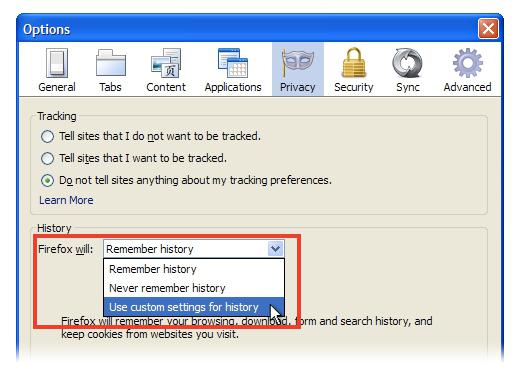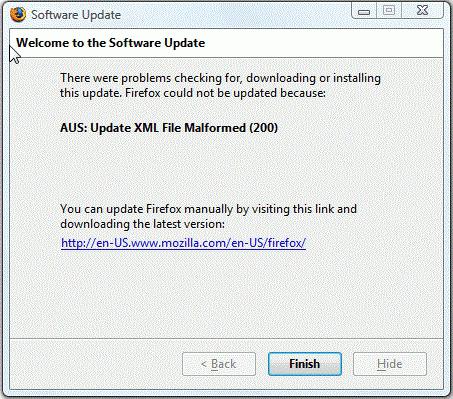Как да премахнете Webalta от Mozilla Firefox: инструкции за начинаещи
Днес ще ви кажа как да премахнете WebaltaMozilla Firefox. Този проблем вече е изпреварил много потребители. Някой се опита да се бие сам, някой прибягна до помощта на външни хора, добре, някой въобще се оттегли. Статията ще предостави подробни инструкции за премахване на този елемент. След това ще научите как да премахнете Webalta от Mozilla Firefox.

Подготовка на
За тези, които не знаят: Webalta е често срещана търсачка. Но с конкретен маркетингов ход. Разработчиците без никакво разрешение внедряват този елемент в браузъра на обикновените потребители. За да се отървем от нея, ще са необходими някои задълбочени познания. "Уеб" може да бъде маскиран за всеки софтуер. Дори няма да забележите как е инсталиран този продукт. Но след рестартиране вместо обичайната начална страница ще има неизвестна търсачка Webalta. Обичайните средства по този въпрос няма да помогнат. Дори такива действия, като премахване или актуализиране на Mozilla Firefox, ще бъдат неактивни.
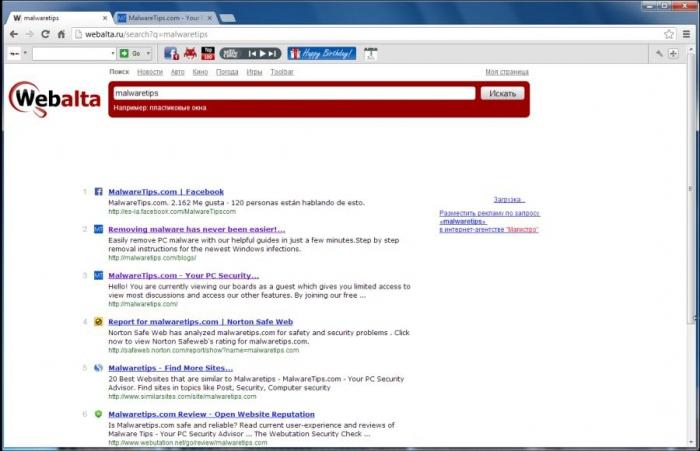
инструкция
Разработчиците на тази търсачка не са лошисе опита да предотврати обикновените потребители да премахнат продукта си. Но времето минава и хората стават умни. По-долу е подробна инструкция, която ще ви позволи да премахнете Webalta. Mozilla Firefox трябва да бъде деактивирана по време на тази операция.
- Първото нещо, което трябва да направите, е да премахнете този елемент като нормална програма. За целта отидете на контролния панел и намерете инструмента "Деинсталиране на програмата". Погледнете в списъка на Webalta и го форматирайте два пъти.
- След това трябва да премахнете следите от програмата в регистрите. Отворете редактора на системния регистър ("Старт" - "Пусни" - "Регенериране"). Отворете менюто "Редактиране", което се намира в горния контролен панел. Изберете инструмента за търсене. В полето за търсене копирайте "Webalta". Изтрийте всички стойности, които търсенето ще ви даде. В този случай операцията за търсене трябва да се повтори няколко пъти (приблизително 5-10 пъти). За да ускорите целия процес, използвайте клавиша F3. Когато търсенето спре да генерира резултати, ще бъде възможно да се пристъпи към следващия етап.
- Отворете папката "***".подразбиране "(където *** означава всеки символ стойност), която се намира на локален диск C (или с друг буквални стойности) - Документи и настройка - ADMIN - Application Data - Mozilla Firefox - Профили (ADMIN - трябва да бъде заменено с наименованието използвана от потребителя). тази папка трябва да бъде на юзера.js файл Отворете го чрез приложението "Бележник" и премахване на двете линии, съдържащи влизането Webalta.
- Отворете браузъра и променете началната страница чрез настройките.

Допълнителна информация
Преди това научихте как да премахнете Webalta от MozillaFirefox ръчно. Но можете да използвате различни автоматизирани инструменти, за да премахнете Webalta от компютъра си. Тези програми трябва да имат достъп до системния регистър на вашия компютър. Пример за такъв софтуер е помощната програма, наречена "Revo Uninstaller Pro" и "CCleaner". Такива приложения ви позволяват незабавно да премахнете всички следи и да почистите системата от действието на търсачката "Webalta". Трябва само да промените файла user.js и да зададете нова начална страница.
заключение
Въпрос: "Как да премахнете Webalta от Mozilla Firefox?"- много потребители се интересуват. Някои хора, без да се справят с нервите си, предприемат изключителни мерки: да променят операционната система или да премахнат напълно софтуера. Не правете това - "Webalta" се изтрива за 10 минути.